JMeter插件开发与扩展使用完全指南
JMeter扩展与插件开发完全指南
JMeter的强大之处不仅在于其内置功能,更在于其丰富的插件生态系统和可扩展性。本文将全面介绍JMeter的插件管理、常用插件使用以及二次开发技巧。
一、插件管理
1. JMeter Plugins Manager
JMeter Plugins Manager是管理插件的核心工具,它简化了插件的安装、更新和卸载过程。
安装步骤:
- 从JMeter插件官网下载
plugins-manager.jar - 将jar文件放入JMeter的
lib/ext目录 - 重启JMeter,在"Options"菜单中即可看到"Plugins Manager"选项
使用示例:
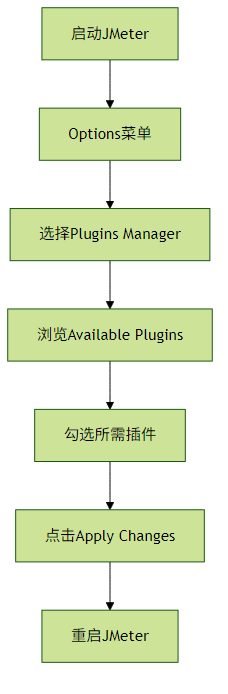
实践建议:
- 定期检查插件更新,但生产环境慎用最新版本插件
- 安装插件时注意查看依赖关系
- 推荐安装"Standard Set"插件包,包含最常用的扩展功能
2. 自定义插件安装
对于未纳入Plugins Manager的插件,可以手动安装:
- 下载插件jar文件
- 将jar文件放入
lib/ext目录 - 可能需要同时安装依赖库到
lib目录 - 重启JMeter
常见问题解决:
- 插件不生效:检查JMeter日志中的加载错误
- 类冲突:删除旧版本插件jar
- 功能缺失:确认所有依赖已安装
二、常用插件详解
1. 自定义线程组
标准线程组无法满足复杂场景时,可以使用以下插件线程组:
- Stepping Thread Group:逐步增加线程数
- Ultimate Thread Group:完全控制线程启动、持续和停止时间
- Concurrency Thread Group:按目标并发数动态调整
Ultimate Thread Group配置示例:
// 模拟如下负载模式:
// 0-60秒:20线程
// 60-120秒:40线程
// 120-180秒:60线程
// 180-240秒:30线程
[
{
"startThreadsCount": 20,
"initialDelaySec": 0,
"holdLoadSec": 60,
"threadsScheduledCount": 20
},
{
"startThreadsCount": 40,
"initialDelaySec": 60,
"holdLoadSec": 60,
"threadsScheduledCount": 40
},
// ...其他阶段配置
]实践建议:
- 阶梯式负载测试使用Stepping Thread Group
- 复杂场景使用Ultimate Thread Group
- 精确控制并发数使用Concurrency Thread Group
2. 附加图表插件
JMeter默认图表有限,推荐安装:
- Response Times Over Time:响应时间趋势图
- Active Threads Over Time:活跃线程数变化
- Transactions per Second:每秒事务数
- Composite Graph:组合多个图表
图表配置技巧:
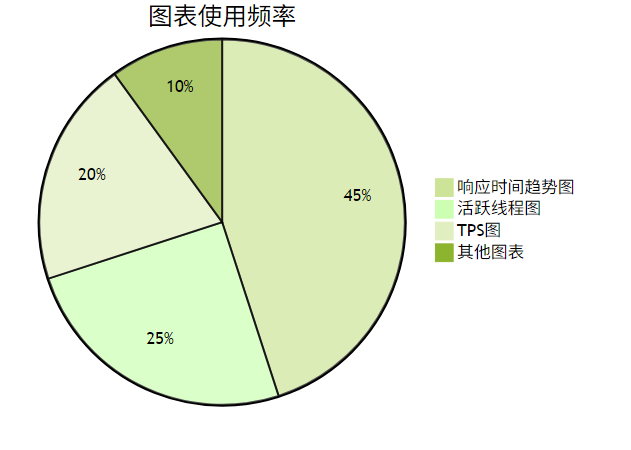
实践建议:
- 长时间测试时减少图表数据点采样频率
- 使用CSV保存原始数据,后期用外部工具分析
- 组合图表时注意时间轴对齐
3. WebDriver采样器
用于浏览器级别测试,支持真实浏览器行为模拟。
典型配置:
<WebDriverSampler guiclass="com.googlecode.jmeter.plugins.webdriver.sampler.WebDriverSamplerGui" testclass="WebDriverSampler" testname="WebDriver Sampler">
<stringProp name="scriptLanguage">javascript</stringProp>
<stringProp name="parameters"></stringProp>
<stringProp name="script">var pkg = JavaImporter(org.openqa.selenium);
WDS.sampleResult.sampleStart();
WDS.browser.get('http://example.com');
WDS.log.info('Page title: ' + WDS.browser.getTitle());
WDS.sampleResult.sampleEnd();</stringProp>
</WebDriverSampler>实践建议:
- 与HTTP采样器结合使用,覆盖前后端完整链路
- 合理设置浏览器超时时间
- 使用Headless模式减少资源消耗
4. Kafka/RabbitMQ测试组件
Kafka测试配置示例:
// Kafka Producer采样器配置
bootstrap.servers=localhost:9092
topic=test_topic
key.serializer=org.apache.kafka.common.serialization.StringSerializer
value.serializer=org.apache.kafka.common.serialization.StringSerializer
message=${__RandomString(10)}RabbitMQ测试配置示例:
<RabbitMQSampler guiclass="com.blazemeter.jmeter.rabbitmq.RabbitMQSamplerGui" testclass="RabbitMQSampler" testname="RabbitMQ Publisher">
<stringProp name="host">localhost</stringProp>
<stringProp name="port">5672</stringProp>
<stringProp name="queue">test_queue</stringProp>
<stringProp name="message">Test message ${__time}</stringProp>
</RabbitMQSampler>实践建议:
- 消息队列测试注意消息积压监控
- 使用不同的消息大小测试吞吐量变化
- 结合消息头属性测试路由功能
三、二次开发指南
1. 自定义采样器开发
开发步骤:
创建Maven项目,添加JMeter依赖
<dependency> <groupId>org.apache.jmeter</groupId> <artifactId>ApacheJMeter_core</artifactId> <version>5.4.1</version> </dependency>实现AbstractJavaSamplerClient接口
public class CustomSampler extends AbstractJavaSamplerClient { @Override public SampleResult runTest(JavaSamplerContext context) { SampleResult result = new SampleResult(); result.sampleStart(); // 业务逻辑实现 try { String param1 = context.getParameter("param1"); // ...执行操作 result.setSuccessful(true); result.setResponseData("Success", "UTF-8"); } catch (Exception e) { result.setSuccessful(false); result.setResponseMessage(e.getMessage()); } result.sampleEnd(); return result; } @Override public Arguments getDefaultParameters() { Arguments params = new Arguments(); params.addArgument("param1", "defaultValue"); return params; } }- 打包为jar放入JMeter的lib/ext目录
实践建议:
- 采样器代码保持轻量级
- 合理设置采样器名称和参数
- 添加详细的日志输出
2. 自定义函数开发
开发步骤:
实现Function接口
public class CustomFunction extends AbstractFunction { private static final List<String> DESC = Arrays.asList("Custom function description"); private static final String KEY = "__customFunc"; private CompoundVariable param1; @Override public String execute(SampleResult prev, Sampler current) throws InvalidVariableException { String input = param1.execute(); // 处理逻辑 return "processed_" + input; } @Override public void setParameters(Collection<CompoundVariable> parameters) throws InvalidVariableException { checkParameterCount(parameters, 1); param1 = parameters.iterator().next(); } @Override public String getReferenceKey() { return KEY; } @Override public List<String> getArgumentDesc() { return DESC; } }创建resources/org/apache/jmeter/functions/customfunc.properties文件
__customFunc.classname=com.example.CustomFunction __customFunc.description=Custom function description- 打包并安装
实践建议:
- 函数命名遵循JMeter约定(双下划线前缀)
- 函数应线程安全
- 提供清晰的参数说明
3. 插件开发基础
插件开发流程:

核心接口:
- 采样器:AbstractJavaSamplerClient
- 函数:Function
- 监听器:AbstractListener
- 断言:AbstractAssertion
- 配置元件:AbstractConfigGui
实践建议:
- 参考JMeter现有插件实现
- 使用JMeter的日志系统(JMeterUtils.log)
- 插件配置应支持变量替换
- 提供合理的默认值
四、最佳实践总结
插件管理:
- 使用Plugins Manager作为首选安装方式
- 生产环境固定插件版本
- 定期清理不再使用的插件
插件使用:
- 根据测试需求选择合适插件
- 复杂场景组合使用多个插件
- 注意插件对性能测试的影响
二次开发:
- 优先考虑使用现有插件
- 自定义开发前充分设计接口
- 编写详细的文档和使用示例
性能考量:
- 监听器插件可能消耗大量内存
- 分布式测试时注意插件兼容性
- 自定义采样器避免阻塞操作
通过合理使用和扩展JMeter插件,可以极大地增强测试能力,满足各种复杂场景的测试需求。建议从官方插件开始,逐步过渡到自定义开发,构建适合自己项目的测试工具链。